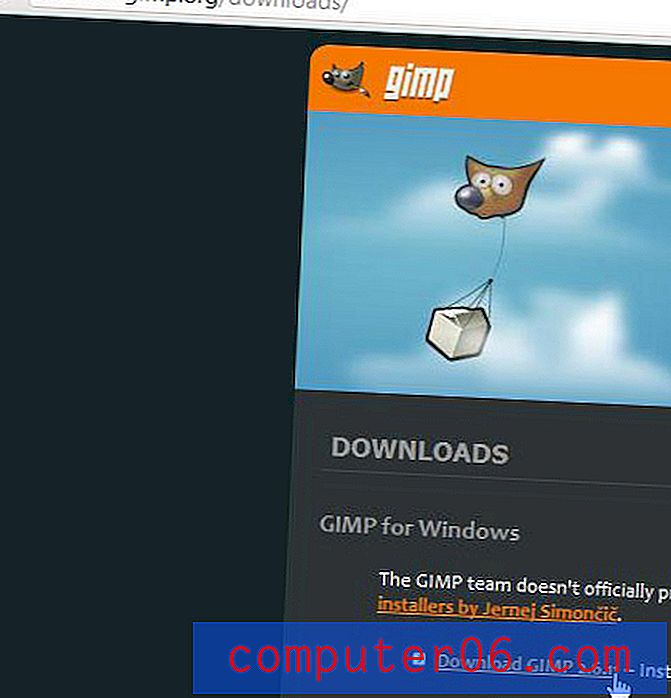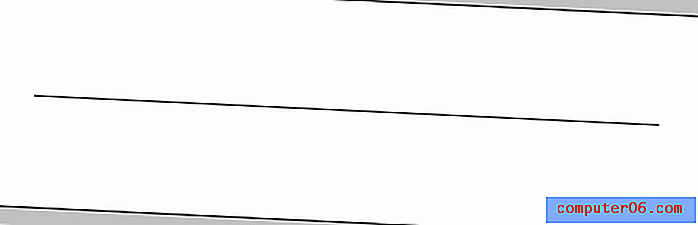Comment combiner plusieurs fichiers PDF en un avec Adobe Acrobat
Si vous avez beaucoup de petits fichiers PDF qui sont tous liés les uns aux autres, tels que plusieurs commandes d'un fournisseur ou un certain nombre de rapports différents, alors vous savez probablement que leur impression et leur partage peuvent être un peu compliqués.
Heureusement, Adobe Acrobat dispose d'un utilitaire pratique qui peut combiner tous ces PDF séparés en un seul gros fichier. Vous pouvez ensuite effectuer des actions sur ce fichier, comme imprimer ou joindre à un e-mail, d'une manière beaucoup plus gérable. Notre didacticiel ci-dessous vous guidera à travers le processus de combinaison PDF dans Adobe Acrobat XI Pro.
Comment créer un PDF à partir de plusieurs avec Adobe Acrobat XI Pro
Les étapes de cet article ont été effectuées à l'aide du programme Adobe Acrobat XI dans Windows 7. Notez qu'il s'agit de la version payante de leur logiciel PDF et distincte d'Adobe Reader. Cela ne fonctionnera pas avec Adobe Reader.
Étape 1: ouvrez Adobe Acrobat XI Pro.
Étape 2: cliquez sur le bouton Combiner des fichiers en PDF .

Étape 3: cliquez sur le bouton Ajouter des fichiers en haut à gauche de la fenêtre centrale, puis choisissez à nouveau l'option Ajouter des fichiers .
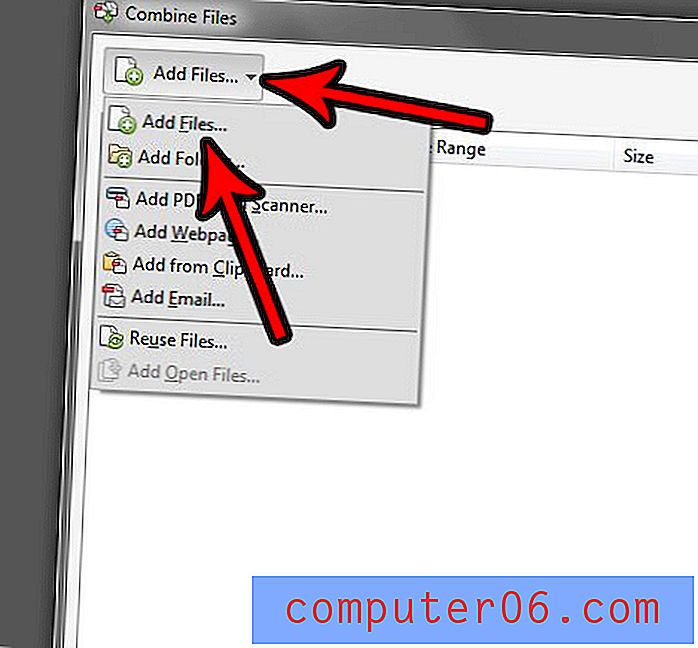
Étape 4: accédez à l'emplacement avec les fichiers PDF que vous souhaitez combiner, sélectionnez-les tous, puis cliquez sur le bouton Ouvrir .
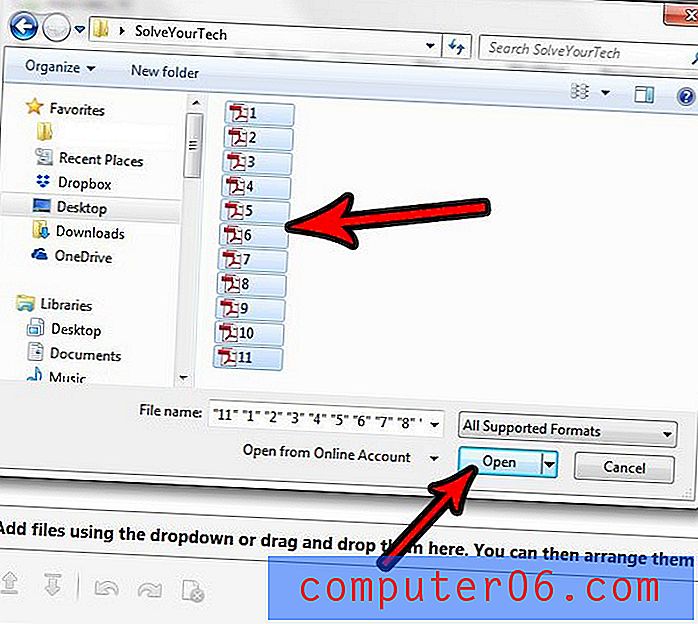
Étape 5: cliquez sur le bouton Combiner les fichiers dans le coin inférieur droit de la fenêtre. Notez que vous pouvez faire glisser et déposer ces fichiers dans un ordre différent, si vous le souhaitez.
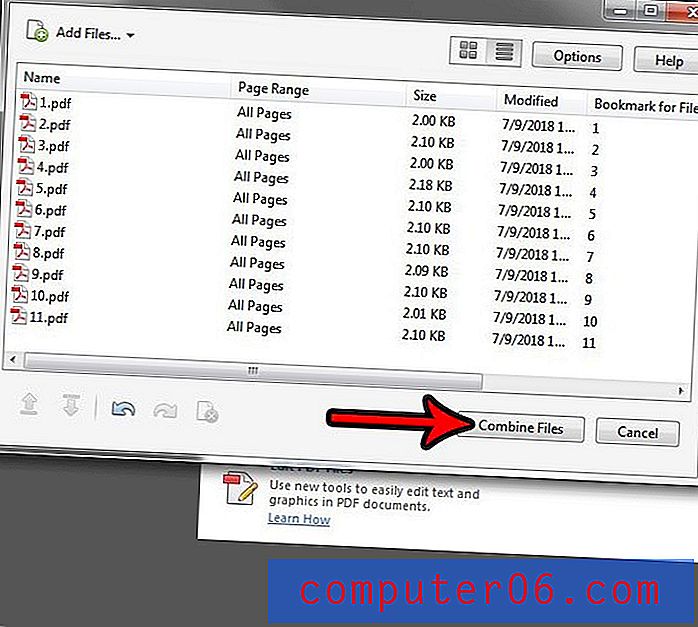
Une fois la combinaison de fichiers terminée, cliquez sur l'onglet Fichier dans le coin supérieur gauche de la fenêtre et choisissez l'option Enregistrer sous pour donner un nom à votre fichier et l'enregistrer.
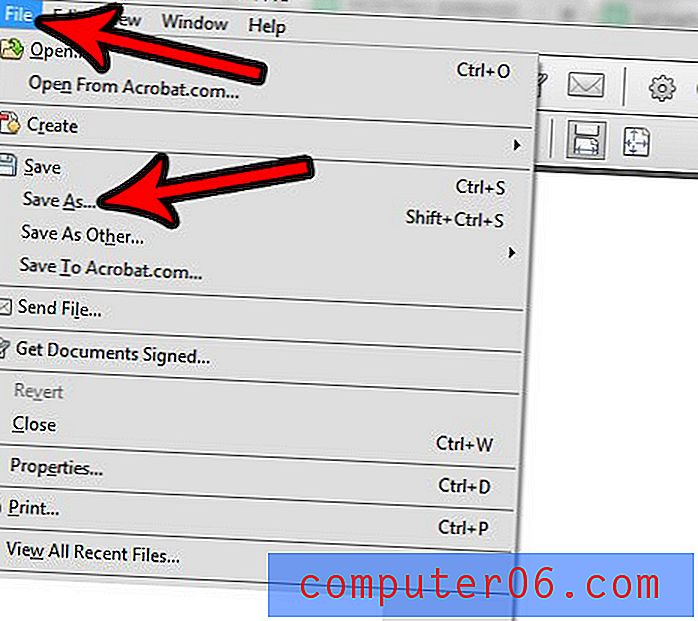
Notez qu'Adobe Acrobat peut également combiner d'autres types de fichiers. Par exemple, je l'ai utilisé pour combiner des fichiers image et des fichiers HTML dans le passé.
Avez-vous une feuille de calcul dans Adobe Acrobat qui serait beaucoup plus facile à utiliser dans Excel? Découvrez comment convertir un PDF en Excel et simplifier le processus de modification de vos données.